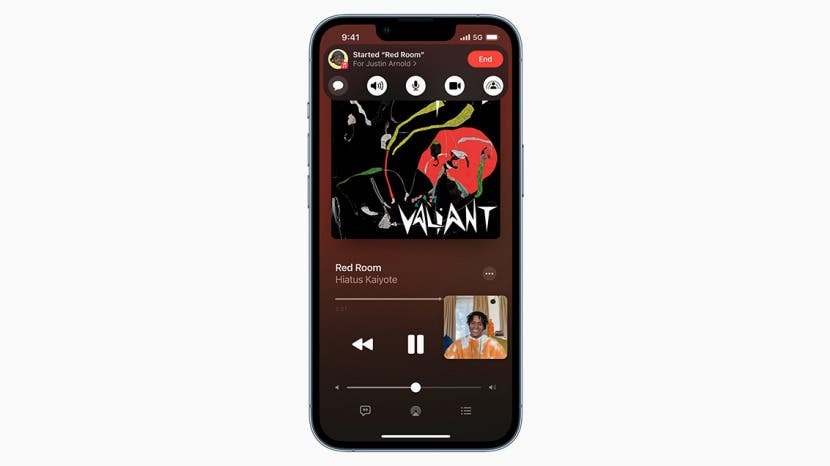
Nincs Home gomb? Nincs mit! Megtanítjuk az iPhone X és újabb modellek Home gomb nélküli használatát. Ez a cikk olyan egyedi mozdulatokkal foglalkozik, amelyek az Oldalsó és a Hangerő gombokat kombinálják a hiányzó Kezdőlap gomb helyett. Megmutatjuk a közös funkciókat is, mint például a Sirivel való beszélgetés, képernyőképek készítése, az Apple Pay megnyitása, az Elérhetőség használata és az alkalmazások bezárása az újabb iPhone-modellek – köztük az iPhone 13 – navigálásához!
Mi van ebben a cikkben:
- Az iPhone felébresztésének emelése engedélyezése
- Hogyan lehet visszatérni a kezdőképernyőre egy alkalmazásból
- Az iPhone X és újabb iPhone készülékek feloldása Face ID segítségével
- Hogyan lehet megnyitni a Vezérlőközpontot
- Az értesítési központ megnyitása
- A Siri elérése az oldalsó gombbal
- Az Apple Pay aktiválása
- Hogyan készítsünk képernyőképeket a Kezdőlap gomb nélkül
- Az elérhetőség engedélyezése és aktiválása
- Az alkalmazások közötti váltás és a kilépés kényszerítése
- Hogyan lehet ideiglenesen letiltani az arcazonosítót
- Az áramellátás kikapcsolása és a kemény újraindítás végrehajtása
- Az iPhone X és újabb modellek bekapcsolása
- Hogyan navigáljunk a kezdőképernyőkön
- A Spotlight Search elérése
Számos új gesztus és változás történt az iPhone navigációjában, miután az Apple megszüntette a Kezdőlap gomb használatát. Valószínűleg ismeri az iPhone szokásos mozdulatait, mint például a két ujjal történő csipkedés a nagyításhoz ill Rázza meg a visszavonáshoz. Akár több fényképet is áthúzhat, és bedobhatja őket egy másik alkalmazásba. Az iPhone gesztusai mindig is a navigáció részét képezték, de az iPhone X sok új módszert vezetett be a régi dolgok elvégzésére. Hacsak másképp nem jelezzük, ezek a módszerek az iOS 15 vagy újabb rendszert futtató iPhone X, iPhone 11, iPhone 12 és iPhone 13 összes modelljére vonatkoznak.
Az iPhone felébresztésének emelése engedélyezése
Ha az iPhone be van kapcsolva, de a képernyő fekete, az azt jelenti, hogy az iPhone jelenleg "alszik". Az iPhone „felébresztéséhez” (más szóval a képernyő megvilágításához) egyszerűen nyomja meg az Oldalsó gombot. A Raise to Wake alapértelmezés szerint be van kapcsolva az iPhone X-en és más újabb modelleken. A Raise to Wake használatához iPhone X és újabb készülékeken egyszerűen emelje fel iPhone-ját, és a képernyő automatikusan bekapcsol. Ha a Raise to Wake nem működik, előfordulhat, hogy véletlenül letiltotta a funkciót a Beállításokban. Ennek javításához:
- Nyissa meg a Beállítások alkalmazás.

- Válassza ki Kijelző és fényerő.

- Váltás Emelje fel a Wake-re bekapcsolt helyzetbe a funkció engedélyezéséhez.

Nem kell felemelnie a telefont, hogy felébressze a képernyőt az iPhone X-en; egyszerűen megérintheti a képernyőt az iPhone X felébresztéséhez, még akkor is, ha a Raise to Wake funkció le van tiltva. Ezzel nem oldja fel a telefon zárolását, de megjeleníti a képernyőt és a legújabb értesítéseket. Nak nek tudjon meg többet a Raise to Wake-ről, olvassa el ezt.
Vissza a tetejére
Hogyan lehet visszatérni a kezdőképernyőre egy alkalmazásból
A kezdőképernyőre való visszatérés lehetetlennek tűnhet, ha nincs Kezdőlap gomb. Az iPhone X és újabb modelleken úgy térhet vissza a kezdőképernyőre, hogy a Kezdőlap sáv tetejéig húzza az ujját, amely a képernyő alján található kis téglalap. Így léphet a Kezdőképernyőre:
- Bármely alkalmazáson belül helyezze ujját a képernyő alsó közepén található Kezdőlap sávra, és csúsztassa felfelé az ujját a képernyő teteje felé.
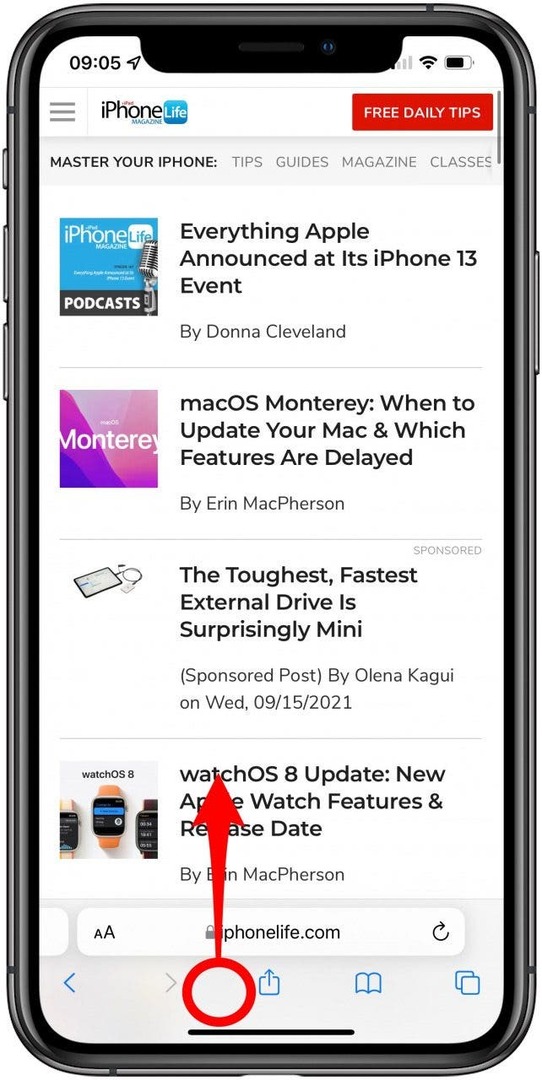
- Visszatér a Kezdőképernyőre!
Vissza a tetejére
Az iPhone X és újabb iPhone készülékek feloldása Face ID segítségével
Az iPhone X és újabb készülékek zárolásának feloldásához meg kell győződnie arról, hogy Az arcazonosító be van állítva. A Face ID használatával felemelheti vagy megkoppinthatja iPhone X-jét vagy más újabb modelleket, hogy felébressze és feloldja iPhone-ját úgy, hogy közvetlenül a képernyőre néz. Így oldhatja fel telefonját Face ID segítségével:
- Ébressze fel a képernyőt a képernyő megérintésével vagy a gombbal Emelje fel a Wake-re.
- Nézzen közvetlenül a képernyőre, hogy a Face ID használatával feloldja eszköze zárolását. Látni fogja, hogy a zár zárolt állapotból feloldott állapotba kerül.
- Csúsztassa felfelé az ujját a lezárási képernyő aljáról, hogy a kezdőképernyőre lépjen.
- Ha bármilyen okból a Face ID nem oldotta fel a telefon zárolását, csúsztassa felfelé az ujját a képernyő aljáról a Face ID újrapróbálásához, vagy írja be helyette a jelszót. Miután megadta a jelszót, iPhone-ja automatikusan visszatér a kezdőképernyőre vagy a legutóbb megnyitott alkalmazásra.
Vissza a tetejére
Hogyan lehet megnyitni a Vezérlőközpontot
A Vezérlőközpontban könnyedén elérheti iPhone készüléke leggyakrabban használt funkcióit, például a fényképezőgépet, a zseblámpát és a számológép alkalmazást. A Vezérlőközpont eléréséhez csúsztassa lefelé az ujját a képernyő jobb felső sarkából. Az iPhone X és újabb modellek bevágása bal és jobb oldali kijelzőre osztja a képernyő tetejét. Az iPhone X-en és az újabb modelleken a képernyő tetején lévő bevágás jobb oldala a Vezérlőközpont eléréséhez, a bal oldal pedig az Értesítések megnyitásához.
- A Vezérlőközpont megnyitásához csúsztassa lefelé az ujját felülről jobb a képernyőről.
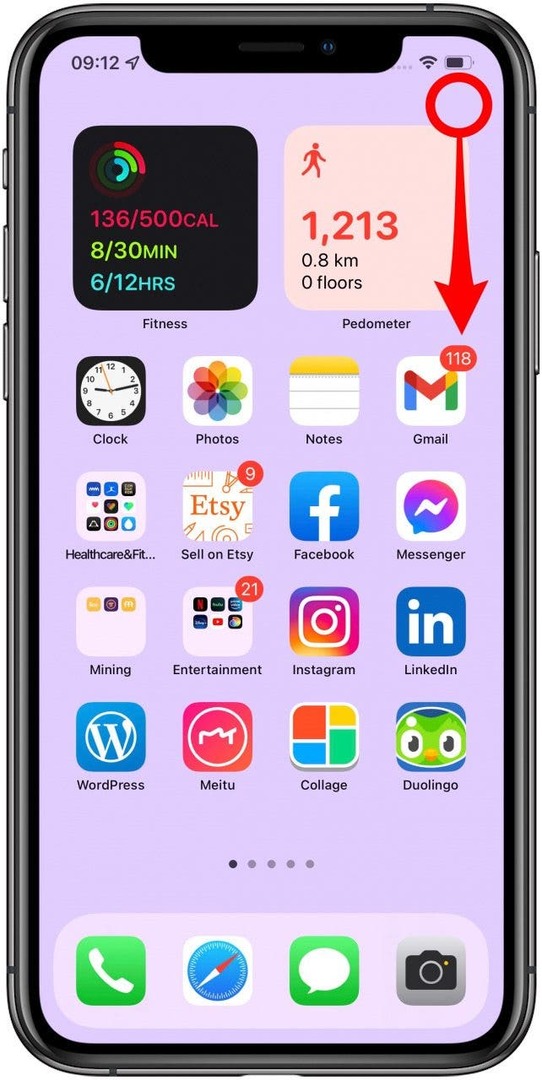
- A Vezérlőközpontba kerül.
Vissza a tetejére
Az értesítési központ megnyitása
Hallottad már, hogy iPhone-ja ping (jelzi, hogy értesítést kapott) csak azért, hogy véletlenül feloldja iPhone-ja zárolását, mielőtt láthatta volna az értesítést? Semmi gond. Gyorsan megtekintheti az értesítéseket az Értesítési központból, ha lefelé csúsztat az iPhone kijelzőjének bal felső sarkából. Itt van, hogyan:
- Az Értesítések megnyitásához csúsztassa lefelé az ujját felülről bala képernyőről.
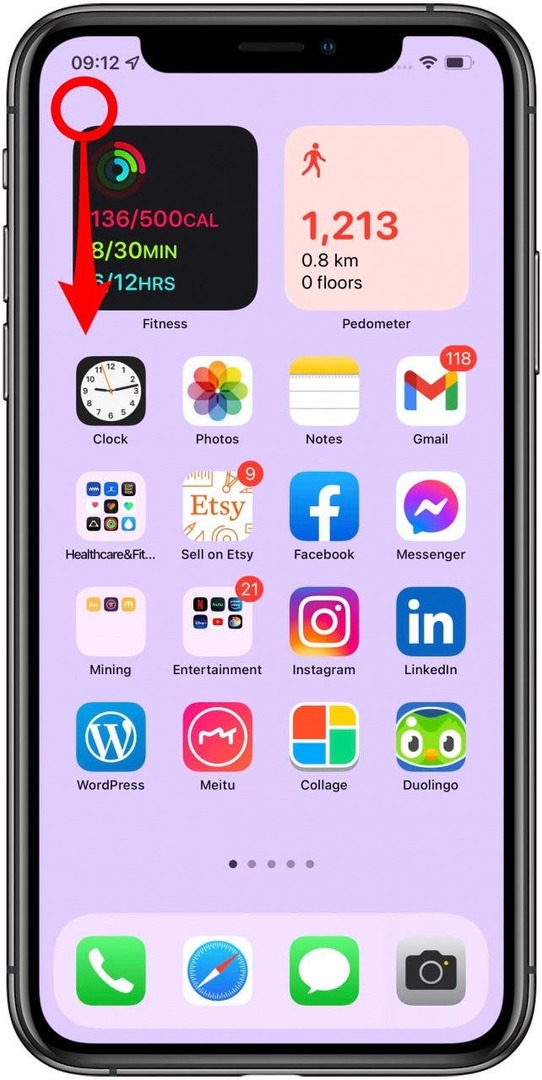
- Ekkor az Értesítési központunkba kerül.
Most már tudja, hogyan használhatja az iPhone XR-t vagy az iPhone X és újabb modelljeit, hogy az értesítéseket és a Vezérlőközpontot Home gomb nélkül is megtekinthesse!
Vissza a tetejére
A Siri elérése az oldalsó gombbal
A Kezdőlap gomb eltávolítása megváltoztatja a Siri elérésének módját az iPhone X és újabb modelleken. A Siri aktiválásához tartsa lenyomva az Oldalsó gombot. A Siri akkor is várja a kérését, ha felemelte az ujját az Oldalsó gombról. Ha azonban meg szeretné akadályozni, hogy a Siri megzavarja Önt, tartsa lenyomva az Oldalsó gombot, amíg be nem fejezi a kérést.
- Ha az iPhone X-en vagy egy újabb modellen a Hey Siri helyett gesztusokat szeretne használni, akkor az Oldalsó gombot kell használnia a Siri eléréséhez.
- Nyomja meg és tartsa lenyomva az oldalsó gombot (korábban Alvás/Ébresztés gomb), hogy beszéljen Sirivel.

Profi tipp: Elveszettnek érzi magát, és nem tudja, mit kérdezzen Siritől? Semmi gond! Miután aktiválta az Apple mesterséges intelligenciáját, várjon egy pillanatot. A Siri ezután megmutatja azoknak a módoknak a listáját, amelyek segítségével segíthet Önnek. Ne feledje, hogy a Siri aktiválását úgy is választhatja, hogy kimondja: „Hey Siri”. Ezt úgy teheti meg, hogy nyissa meg a Beállításokat, majd koppintson a Siri és Keresés elemre, és kapcsolja be a Hallgassa meg a „Hey Siri” lehetőséget.
Vissza a tetejére
Az Apple Pay aktiválása
A korábbi iPhone-modelleknél a Kezdőlap gomb duplán történő megérintésével az Apple Pay megjelenik egy lezárt képernyőről, iPhone X-en vagy újabb készüléken azonban új kézmozdulatot kell használnia az Apple Pay eléréséhez. Az Apple Pay lezárt képernyőről történő használatához iPhone X vagy újabb modellen duplán kell kattintania az Oldalsó gombra, és a Face ID használatával folytatnia kell az Apple Pay alkalmazást. A következőképpen használhatja az Apple Pay alkalmazást iPhone készülékeken Kezdőlap gomb nélkül:
- Kattintson duplán az Oldalsó gombra az Apple Pay megnyitásához

- Vessen egy pillantást iPhone képernyőjére, hogy megerősítse a Face ID használatával.
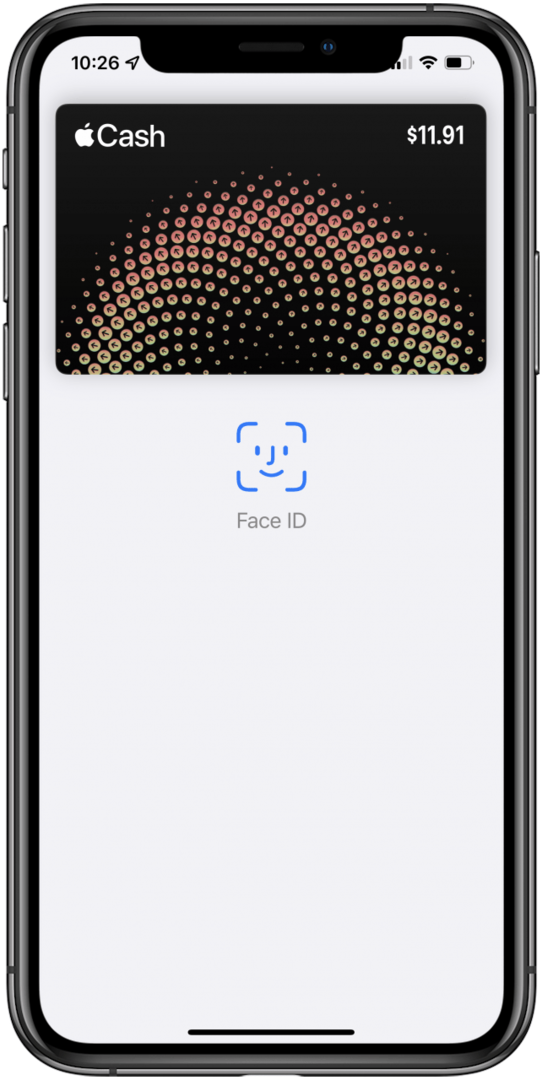
Ha az Apple Pay nem jelenik meg az Oldalsó gomb duplán történő kattintásakor, akkor két dolog egyike történik: vagy nem állított be hitelkártyát az Apple Pay szolgáltatással (még akkor is ellenőrizze, ha igen; a kártyám eltűnt az új iPhone beállítása után), vagy nincs engedélyezve az Apple Pay a beállítások között. tudsz itt megtudhatja, hogyan engedélyezheti és állíthatja be az Apple Pay-t.
Vissza a tetejére
Hogyan készítsünk képernyőképeket a Kezdőlap gomb nélkül
Néha képernyőképet kell készítenie egy fontos recept képként való mentéséhez, vagy egy szöveges üzenethez való rögzítéshez, hogy később áttekinthesse. Ha képernyőképet szeretne készíteni iPhone X és újabb készülékeken, az oldalsó és a hangerőgombok kombinációját kell használnia a Kezdőlap gomb helyett.
- Ha képernyőképet szeretne készíteni iPhone X-en vagy egy újabb iPhone modellen, nyomja meg egyszerre, majd engedje fel az oldalsó gombot és a hangerőnövelő gombot.

- A képernyőképe megjelenik a Fotók alkalmazásban. Még azt is megteheted megtalálja az összes képernyőképet egy helyen a Képernyőképek album megnyitásával.
Vissza a tetejére
Az elérhetőség engedélyezése és aktiválása
Az elérhetőség levágja a képernyő alsó felét, és a képernyő felső részét lefelé mozgatja, így könnyebben elérhető egy kézzel a képernyő teteje. Alapértelmezés szerint az elérhetőség ki van kapcsolva az X vagy újabb verziókon, de engedélyezheti az Elérhetőség funkciót a Beállítások alkalmazás Kisegítő lehetőségek részében.
Az elérhetőség engedélyezése iPhone-ján:
- Nyissa meg a Beállítások kb.

- Koppintson a Megközelíthetőség.
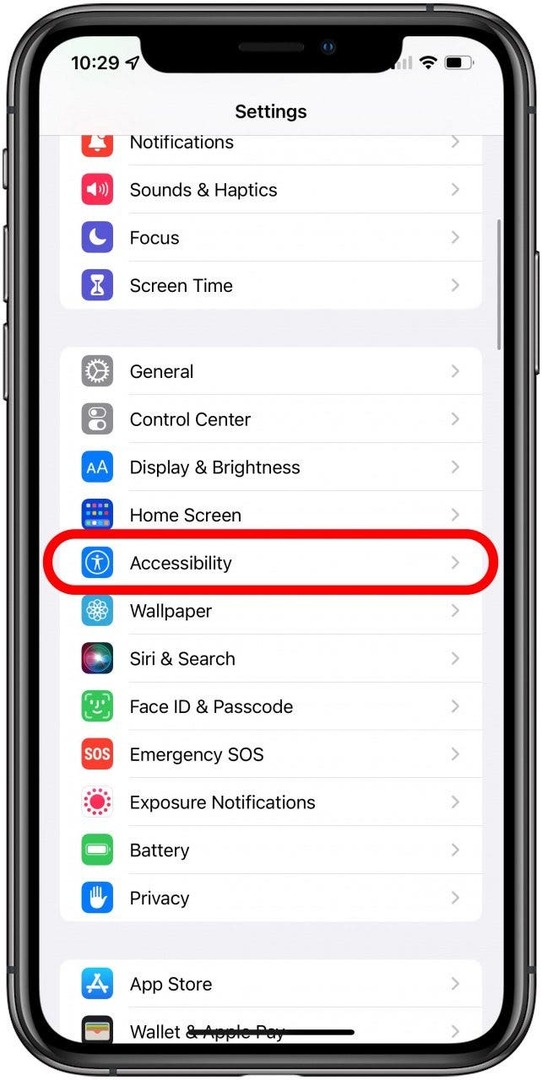
- Koppintson a Érintés.
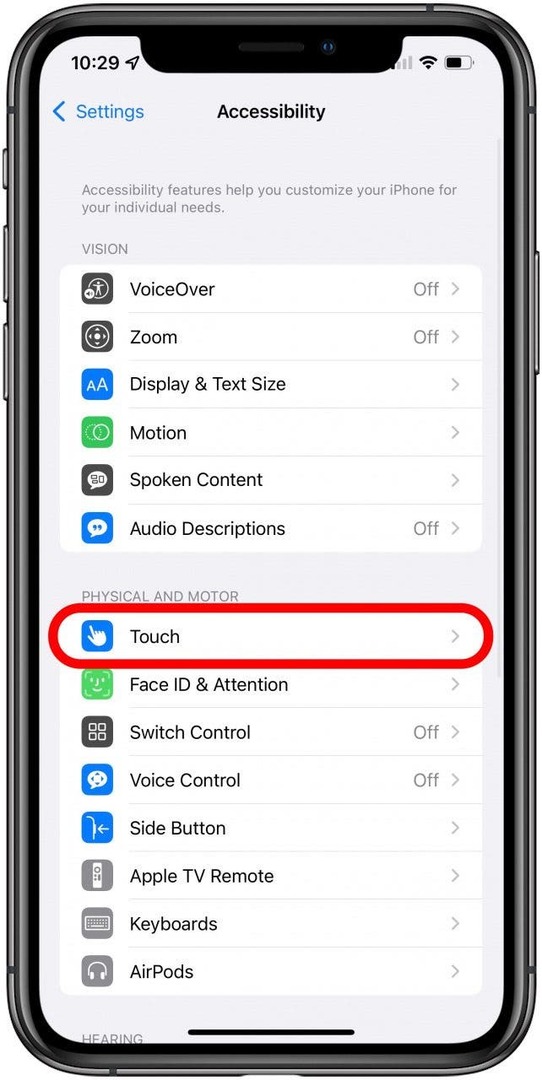
- Kapcsolja be Elérhetőség.
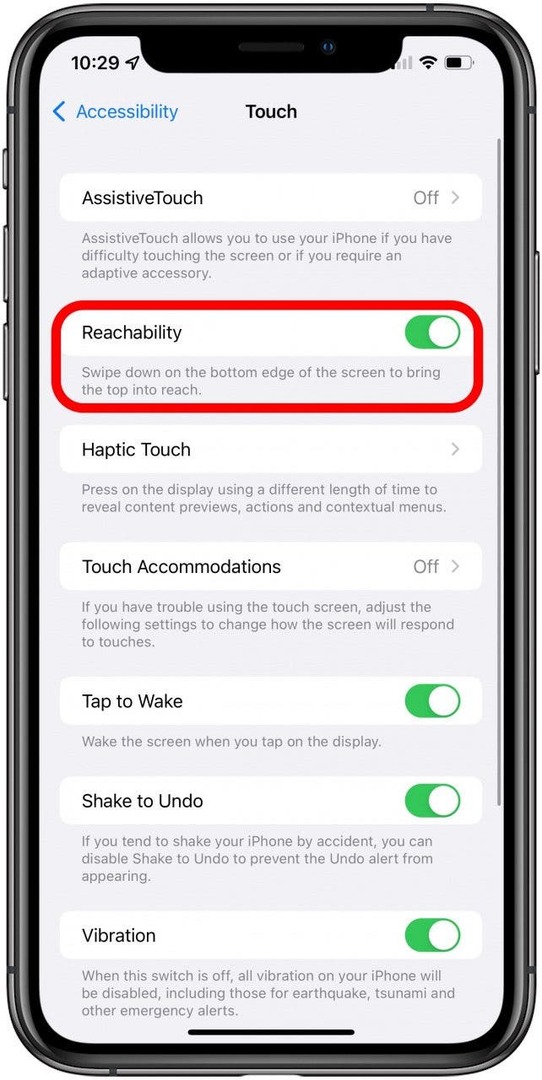
- Csúsztassa lefelé az ujját a kezdősávon vagy a képernyő alsó közepén az Elérhetőség aktiválásához.
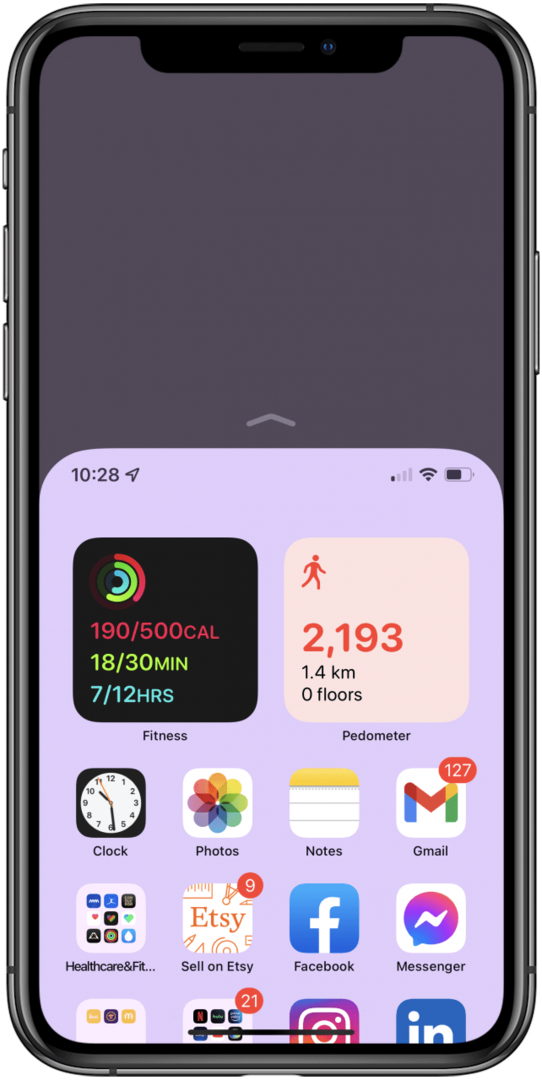
Most, hogy engedélyezte az Elérhetőséget, bármelyik alkalmazásban aktiválhatja a funkciót, ha lefelé húzza a képernyő alján lévő vízszintes sávot, amelyet kezdősávnak is neveznek. A Kezdőképernyőn nincs kezdősáv, de a Kezdőképernyőn továbbra is aktiválhatja az Elérhetőséget úgy, hogy a képernyő aljától középen lefelé csúsztat, ahol általában a kezdősáv található.
Vissza a tetejére
Az alkalmazások közötti váltás és a kilépés kényszerítése
Kétféle módon válthat az alkalmazások között az iPhone X-en: az alkalmazásváltóval és anélkül. Az iPhone alkalmazásváltóját úgy érheti el, hogy részlegesen felfelé csúsztat a képernyő aljáról. Az alkalmazások között a Kezdőlap sáv balra vagy jobbra húzásával is válthat. Így nyissa meg az App Switchert iPhone X és újabb készülékeken:
- Húzza félig felfelé a képernyő aljától. Emelje fel az ujját, és megnyílik az App Switcher.
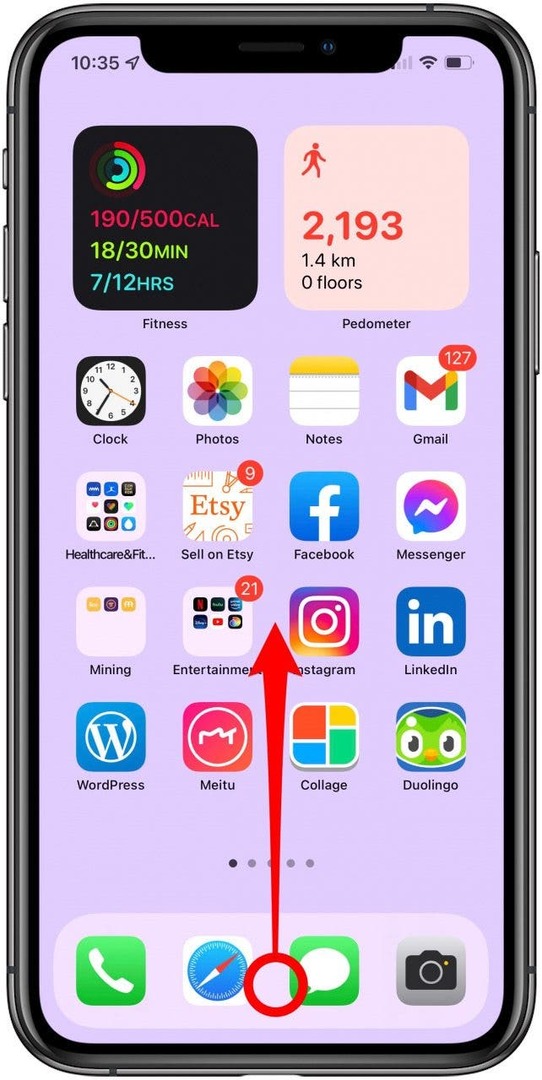
- A korábbi modellekhez hasonlóan lapozhat, és megérinthet egy alkalmazást a megnyitásához.
- Ha el szeretne távolítani egy alkalmazást az App Switcherből, húzza felfelé az ujját az alkalmazáson.
Alkalmazásváltáshoz nélkül az alkalmazásváltó megnyitása:
- Ha egy alkalmazás nyitva van, helyezze az ujját a Kezdőlap sávra vagy a képernyő alsó közepére, ha a Kezdőlap sáv hiányzik.
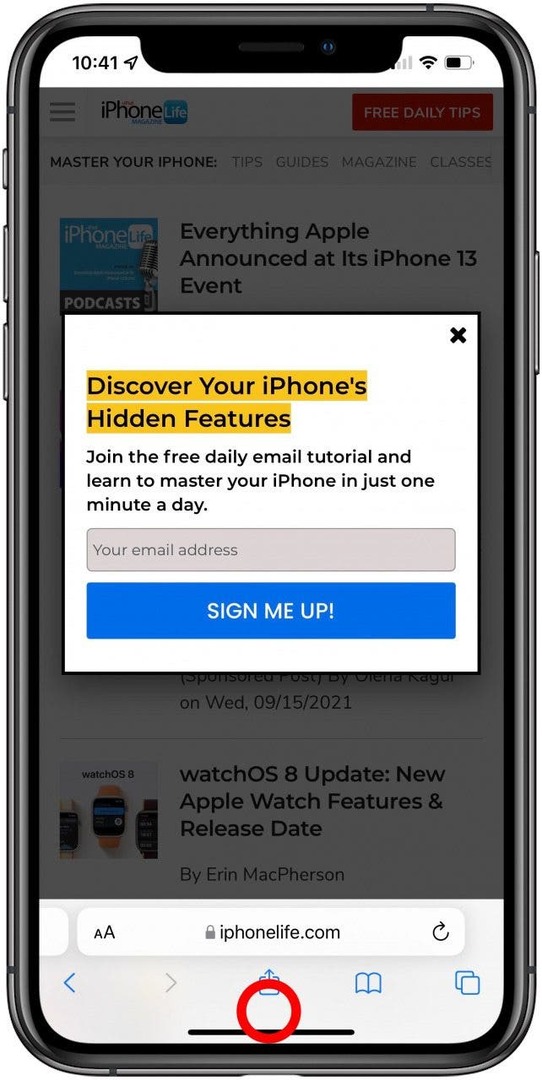
- Csúsztassa balról jobbra a legutóbbi alkalmazások megnyitásához csökkenő sorrendben.
Vissza a tetejére
Hogyan lehet ideiglenesen letiltani az arcazonosítót
A Face ID nem tökéletes rendszer; A felhasználók arról számoltak be, hogy néhány rokon erős családi hasonlóság miatt használhatta a telefonnal védett Face ID-t. A Face ID ideiglenes letiltásához tartsa lenyomva az oldalsó és a hangerőnövelő gombot, hogy megjelenjen a zárja le a képernyőt, majd érintse meg a Mégse gombot, hogy az iPhone ideiglenesen megkövetelje a jelszót kinyit. Így lehet ideiglenesen letiltani a Face ID-t iPhone X és újabb modelleken:
- Tartsa lenyomva egyszerre a Hangerő fel vagy Le gombot és az Oldalsó gombot.

- Amikor megjelenik a leállítási képernyő, engedje el a gombokat. Ez fontos; ha továbbra is lenyomva tartja a gombokat, Sürgősségi SOS automatikusan aktiválódik.
- Érintse meg a x alul a leállás megszakításához.
Mostantól a Face ID ideiglenesen le van tiltva, amíg meg nem adja jelkódját. A jelszó megadása után a Face ID a megszokott módon működik tovább.
Vissza a tetejére
Az áramellátás kikapcsolása és a kemény újraindítás végrehajtása
A Kezdőlap gomb számos funkció központi eleme volt, beleértve az iPhone kikapcsolását vagy a kemény újraindítás kikényszerítését, amikor az iPhone lefagy. Az iPhone X és újabb készülékek kikapcsolásához vagy kemény újraindításához új gesztusokat kell végrehajtania, amelyek az oldalsó és a hangerőnövelő gombok kombinációját tartalmazzák. Az iPhone kikapcsolásához egyszerre nyomja meg és tartsa lenyomva az oldalsó gombot és bármelyik hangerőszabályzót, amíg meg nem jelenik a Slide to Power Off csúszka. Húzza jobbra a felső csúszkát.
Ha iPhone-ja bármilyen okból nem válaszol, az újraindítást is végrehajthatja. Ehhez nyomja meg és engedje fel a hangerőnövelő gombot, majd engedje fel a hangerő csökkentő gombot, majd nyomja meg és tartsa lenyomva az oldalsó gombot. Csak akkor engedje fel az Oldalsó gombot, amikor az Apple logó megjelenik a képernyőn. Ezt csináld meg:
- Tartsa lenyomva az oldalsó gombot és a Hangerő fel vagy Le gombot, amíg meg nem jelenik a kikapcsoláshoz való csúsztatási lehetőség.

- Használni a Csúsztassa a Kikapcsolás lehetőségre váltás, csúsztassa az ujját jobbra.
Az iPhone-t a Beállítások alkalmazás Általános részében is kikapcsolhatja.
- Nyissa meg a Beállítások kb.

- Válassza ki Tábornok,
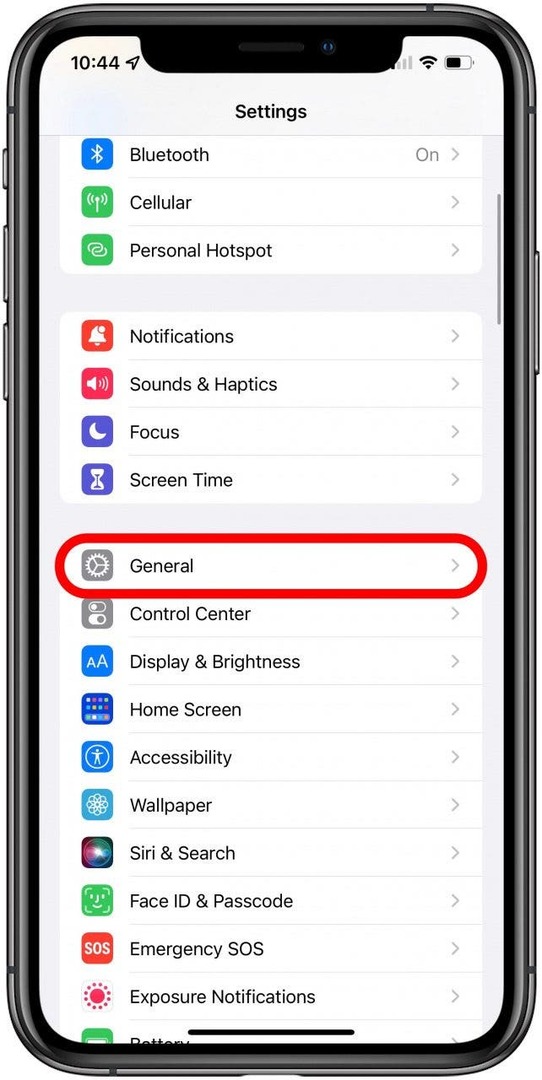
- Görgessen le egészen az aljáig, és érintse meg Leállitás.
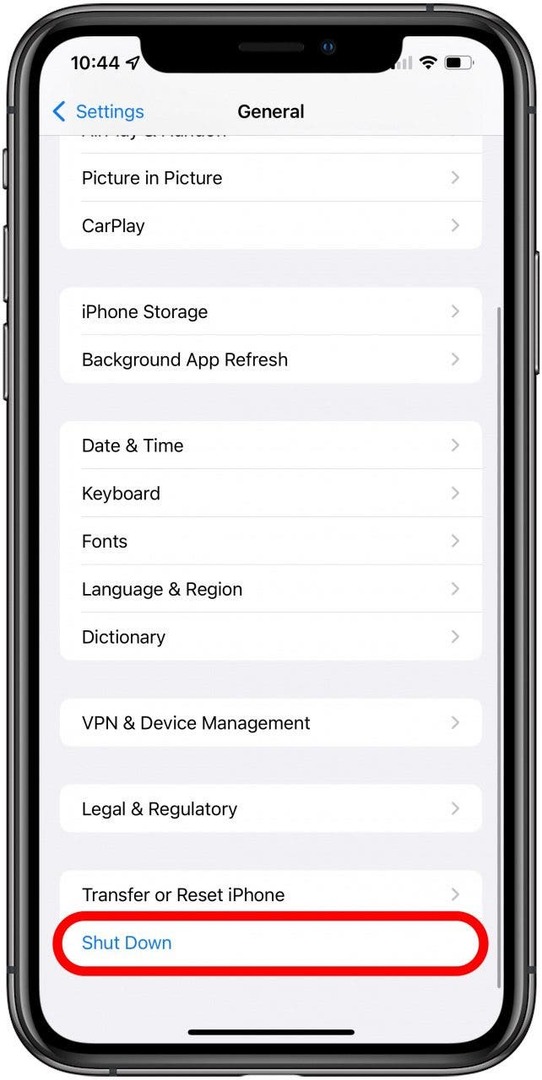
- Csúsztassa ide teljesítmény ikonra jobbra az áramellátás kikapcsolásához.
Az iPhone X-en vagy újabb modellen végrehajthat kemény újraindítást, amelyet néha kényszerleállításnak is neveznek. A kemény újraindítás végrehajtásához:
- Gyorsan nyomja meg és engedje fel a Hangerő növelése, majd a Hangerő csökkentése gombot.

- Most nyomja meg és tartsa lenyomva az Oldalsó gombot, amíg az eszköz ki nem kapcsol, és meg nem jelenik az Apple logó.
- Az iPhone automatikusan újraindul.
Érdemes megjegyezni, hogy Hard Restart végrehajtásakor az iPhone X-nek néhány másodpercbe telik, amíg leáll, amikor lenyomva tartja az oldalsó gombot. Szóval ne add fel! Először azt hittem, hogy nem működik, de csak az oldalsó gombot kellett hosszabb ideig lenyomva tartani.
Vissza a tetejére
Az iPhone X és újabb modellek bekapcsolása
Néha ki kell kapcsolnia iPhone-ját egy filmhez, előadáshoz vagy más olyan eseményhez, amely teljes figyelmét igényli. A korábbi modellekhez hasonlóan, ha iPhone X és újabb készüléke ki van kapcsolva, akkor egy kézmozdulattal kell visszakapcsolnia iPhone-ját.
- Az iPhone X vagy újabb modellek bekapcsolásához nyomja meg és tartsa lenyomva az Oldalsó gombot, amíg meg nem jelenik az Apple logó.

További tippekért Hogyan navigálhat újabb iPhone-ja gombjaiban és portjaiban, olvassa el ezt.
Vissza a tetejére
Hogyan navigáljunk a kezdőképernyőkön
Az iPhone készülék fő képernyőjén, a Kezdőképernyőn megtalálható az összes alkalmazásikon. Ha sok alkalmazása van, akkor előfordulhat, hogy több oldalnyi kezdőképernyőre lesz szüksége, és az alkalmazások túlcsordulnak a további oldalakra. Csúsztassa balra a kezdőképernyőt a további oldalakon való navigáláshoz.
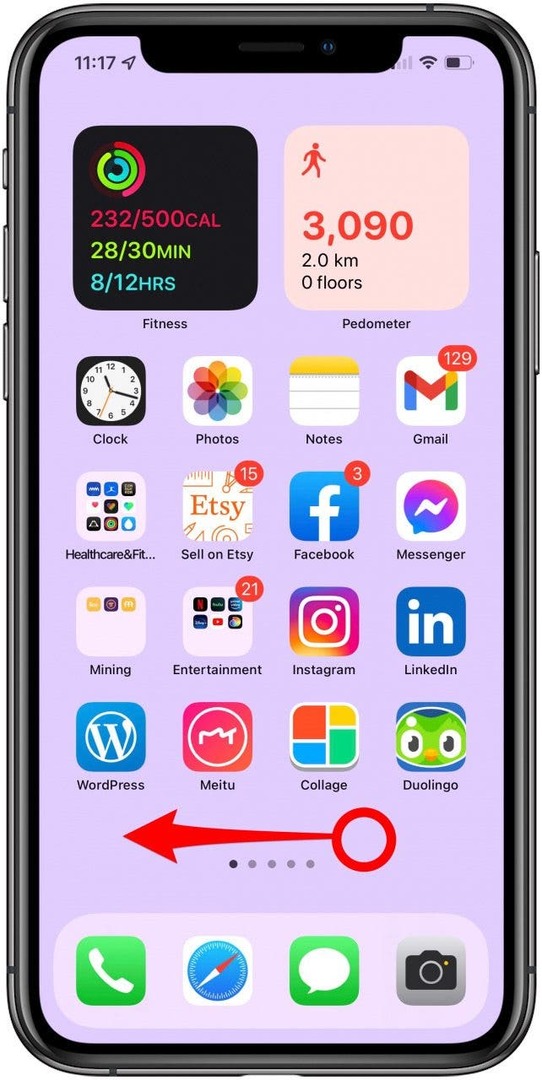
Vissza a tetejére
A Spotlight Search elérése
Alkalmazást, névjegyet vagy akár egy közeli vállalkozást próbál keresni? Erre való a Spotlight Search! A Spotlight Search funkciót a kezdőképernyő közepétől lefelé húzva érheti el. Innentől kezdve a Keresés segítségével megtalálhatja, amit keres.
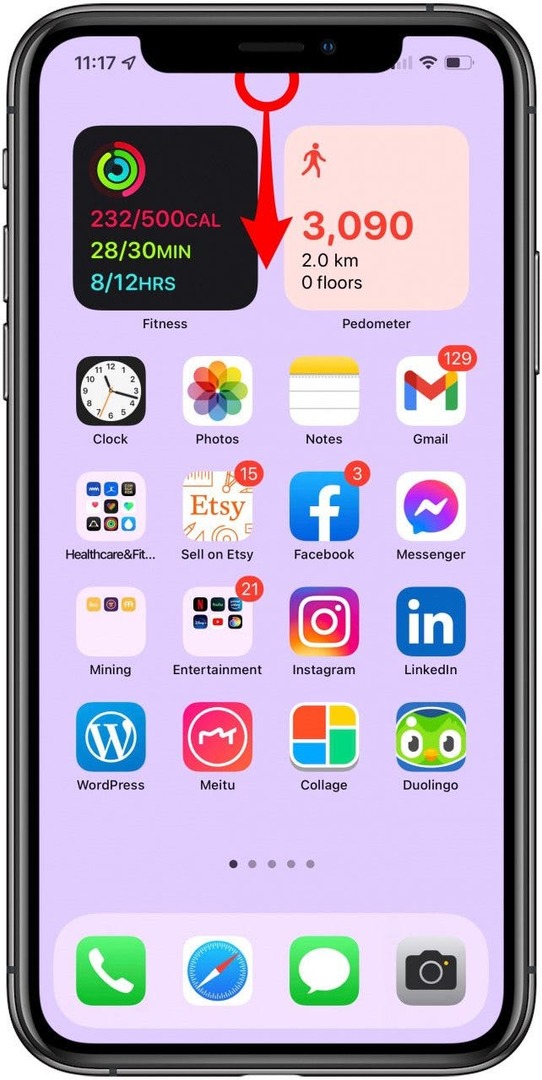
Vissza a tetejére
Az iPhone érintőképernyőjén megjelenő gesztusok mindig is fontosak voltak, de mivel az iPhone X és újabb modelleken nincs Home gomb, a gesztusok elengedhetetlenekké válnak. Ha olyan funkciókat szeretne végrehajtani, mint a kényszerleállás vagy visszatérés a kezdőképernyőre az iPhone-on, akkor az egyedi gesztusokat fog használni, amelyek az oldalsó és a hangerő gombokat kombinálják a hiányzó Home helyén gomb. Az olyan gyakori funkciók, mint a Sirivel való beszélgetés, az Apple Pay megnyitása és az alkalmazások bezárása, mostantól egyedi mozdulatokkal rendelkeznek, amelyek a telefon fizikai gombjait, a Face ID-t és az érintőképernyőt használják. Ez a cikk minden olyan tippet tartalmazott, amelyet tudnia kell, például hogyan kell használni az Elérhetőséget, készítsen képernyőképet, és hogyan lehet ideiglenesen letiltani a Face ID-t iPhone-on. Reméljük, most már megérti, hogyan kell gesztusokkal navigálni az X és újabb iPhone modelleken! Ezután fedezze fel hogyan adhat hozzá a képernyőn megjelenő Kezdőlap gombot iPhone-jához!